Naršymas po BIOS naujinimų pasaulį gali jaustis didžiulis, tačiau turint tinkamus įrankius procesas tampa daug lengviau valdomas. ASUS Armory Crate yra vienas iš tokių įrankių, skirtas supaprastinti BIOS naujinimus vartotojams, kurie galbūt nėra patyrę technologijų entuziastai. Šiame išsamiame vadove apžvelgsime BIOS atnaujinimo veiksmus naudojant ASUS Armory Crate, taip pat išnagrinėsime alternatyvius metodus ir esmines aplinkybes.
Kaip atnaujinti BIOS ASUS Armory Crate
Žingsnis po žingsnio BIOS atnaujinimo vadovas
- Iš savo sistemos paleiskite programą Armory Crate . Norėdami užtikrinti optimalų veikimą, įsitikinkite, kad tai naujausia versija.
- Programoje eikite į skyrių Įrankiai ir pasirinkite BIOS skirtuką.
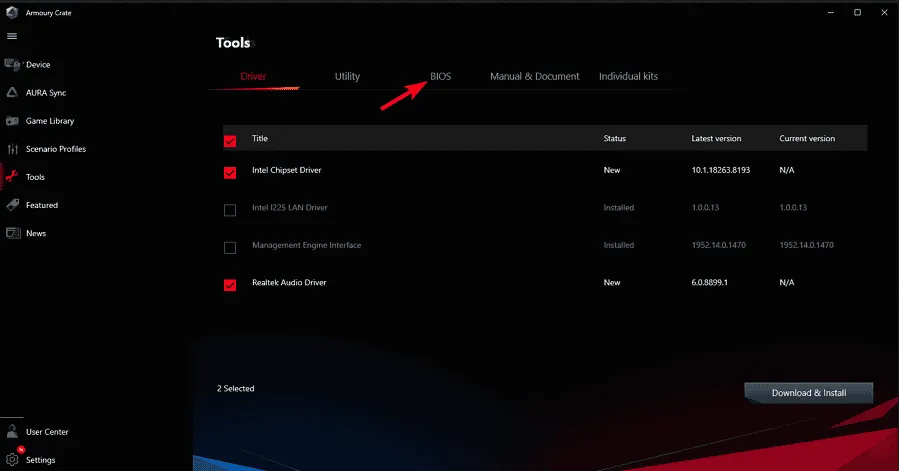
- Peržiūrėkite galimus BIOS naujinimus. Pasirinkite tinkamą naujinimą, kurį norite įdiegti, ir spustelėkite mygtuką Atsisiųsti ir įdiegti .
- Vykdykite ekrane pateikiamus nurodymus, kad užbaigtumėte naujinimo procedūrą. Būkite kantrūs, kol sistema įdiegs naujinimą.
Nors ASUS Armory Crate gali palengvinti programinės aparatinės įrangos atnaujinimus, daugelis vartotojų rekomenduoja ieškoti alternatyvių būdų, nes Armory Crate ne visada gali rodyti naujausias BIOS versijas. Šis aktyvus požiūris gali užtikrinti, kad naudojate naujausias funkcijas ir pataisymus.
Kodėl svarbu atnaujinti ASUS BIOS?
Paprastai patartina atnaujinti ASUS BIOS. Daugelis atnaujinimų yra skirti sistemos saugumui didinti, klaidų taisymui ir suderinamumo su naujesne įranga gerinimui. Tačiau prieš tęsiant naujinimą svarbu įvertinti konkrečią situaciją.
Jei jūsų sistema veikia be problemų ir nėra svarbių ASUS naujinimų, galite drąsiai ir toliau naudoti dabartinę BIOS versiją be rūpesčių.
Kitos ASUS BIOS naujinimo priemonės
Be Armory Crate, ASUS siūlo papildomą programinę įrangą, tokią kaip MyASUS , kuri yra suderinama su įvairiais BIOS naujinimo modeliais. Be to, daugelyje ASUS pagrindinių plokščių yra įdiegta „EZ Flash“ programa – patikimas būdas tiesiogiai pritaikyti BIOS naujinimus.
Kai kurie BIOS naujinimai pasiekiami kaip vykdomieji failai, specialiai sukurti tiems, kurie nori rankinio metodo. Tikslias instrukcijas ir programinės įrangos suderinamumą patartina peržiūrėti pagrindinės plokštės vartotojo vadove.
ASUS BIOS atnaujinimas be atmintinės
Jei norite nenaudoti „flash drive“ naujinimui, naudokitės anksčiau aptartais įrankiais, pvz., Armory Crate arba MyASUS, jums puikiai pasitarnaus. Patvirtinkite pagrindinės plokštės suderinamumą su šiomis komunalinėmis programomis, perskaitę vadovą.
Įprasta ASUS BIOS atnaujinimų trukmė
BIOS atnaujinimo trukmė gali skirtis, tačiau vidutiniškai procesas paprastai trunka nuo 2 iki 8 minučių, priklausomai nuo konkretaus metodo ir naudojamų sistemos konfigūracijų. Šis greitas procesas leidžia vartotojams tęsti savo veiklą su minimaliais trikdžiais.
Nors BIOS atnaujinimas naudojant ASUS Armory Crate yra gana paprastas, daugelis vartotojų renkasi kitus metodus, kurie laikomi patikimesniais atliekant svarbius sistemos naujinimus.
Ruošdamiesi BIOS naujinimui, taip pat apsvarstykite galimybę atnaujinti ASUS pagrindinės plokštės tvarkykles, kad užtikrintumėte bendrą sistemos optimizavimą. Jei kyla problemų, pvz., ASUS Armory Crate neaptinka jūsų RAM, BIOS naujinimas gali išspręsti šias problemas.
Papildomos įžvalgos
1. Ką daryti, jei BIOS naujinimas nepavyksta?
Jei BIOS naujinimas nepavyksta, nepanikuokite. Pirmiausia iš naujo paleiskite kompiuterį, kad pamatytumėte, ar jis įkeliamas normaliai. Galite bandyti atnaujinti dar kartą naudodami kitą programą, pvz., EZ Flash, arba patikrinti ASUS palaikymą, kad gautumėte atkūrimo parinktis.
2. Ar BIOS naujinimas gali pagerinti sistemos veikimą?
Taip, BIOS naujinimai gali pagerinti sistemos našumą optimizuodami aparatinės įrangos suderinamumą, ištaisydami klaidas ir teikdami geresnį naujesnių technologijų palaikymą. Tačiau našumo pagerėjimo mastas priklauso nuo atnaujinimo.
3. Kaip sužinoti, ar man reikia atnaujinti BIOS?
Gali prireikti BIOS naujinimo, jei susiduriate su aparatūros suderinamumo problemomis, sistemos nestabilumu arba jei ASUS išleidžia naują naujinimą, kuris, kaip teigiama, ištaiso svarbias spragas arba pagerina funkcionalumą.
Parašykite komentarą